如何用PS制作九宫格图片?
设·集合小编 发布时间:2023-03-27 15:54:06 782次最后更新:2024-03-08 11:51:33
九宫格相信大家在朋友圈经常能看到,那么这些九宫格是怎么制作出来的呢?其实方法很简单,下面就带大家一起来学习下方法,希望本文内容能够给大家分享,如何用PS制作九宫格图片的方法。

工具/软件
硬件型号:惠普(HP)暗影精灵8
系统版本:Windows7
所需软件:PS2017
方法/步骤
第1步
打开一张图片,点击右击裁剪工具,在弹出的选项中选择切片工具
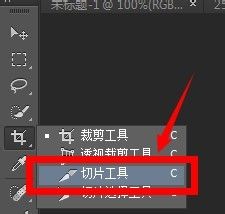
第2步
鼠标按住左上角,然后拖动到右下角

第3步
在画布中右击,选择划分切片

第4步
勾选水平划分为和垂直划分为,数值都输入3,表示横向3等分,纵向3等分,就被均分为9格了

第5步
选择矩形选框工具,按住鼠标,框住第一张被分割的图片,按住ctrl C复制,再按ctrl V粘贴


第6步
第一张被分割出来的图片被复制到新的图层里

第7步
接着用矩形选框工具框住第二张被分割出来的图片,按住ctrl C复制,再按ctrl V粘贴

第8步
按照同样的方法,依次把9个图块全部复制到新的图层中,然后关闭最初那张整体图片所在图层的眼睛

第9步
然后点击图像,画布大小

第10步
宽度和高度选择以像素为单位,数值根据情况增加一些,我这里宽度和高度都增加20个像素

第11步
然后画布扩大了,用鼠标把除中间的另外8张图块的图块往外拖,使其贴紧画布边缘

第12步
最后九宫格效果就出来了,另存为jpg图片即可保存你的九宫格图~很简单吧,小伙伴们都动手做一个吧~

- 上一篇:PS怎么设置透视变形?
- 下一篇:PS怎么等比例收缩或扩展选区范围?
相关文章
广告位


评论列表